Verbindung und Einstellung von Wi-Fi-Router TP-Link Archer C8 und Archer C9

- 1045
- 222
- Lina Leberer
Verbindung und Einstellung von Wi-Fi-Router TP-Link Archer C8 und Archer C9
Heute konfigurieren wir zwei leistungsstarke Router von TP-Link. Ich werde den Einstellungsvorgang am Beispiel des TP-Link-Archer C8 zeigen. Da die Modelle Archer C8 und Archer C9 fast gleich sind, wird die Anweisung einer sein. Sie sind extern gleich und sie haben das gleiche, ein neues Bedienfeld. Es ist nicht mehr grün, wie wir früher auf den Routern TP-Link gesehen haben, sondern neue, moderne in blauen Tönen. Dies ist die erste Anweisung auf dieser Website zum Einrichten des Wi-Fi-Routers TP-Link mit einem neuen Bedienfeld.
Über den TP-Link-Archer C8-Router selbst und über die neue Einstellungsseite werde ich in einem separaten Artikel schreiben. Lassen Sie uns einen kleinen Überblick über diesen Router geben, und wie immer werde ich meine Bewertung schreiben. Was TP-Link Archer C9 betrifft, ist es etwas teurer und leistungsfähigerer. Es gibt keine besonderen Unterschiede darin. Beide Router sind natürlich mächtig, geben zwei Bande, bieten einen sehr guten Radius des Wi-Fi-Netzwerks und verfügen über eine Reihe moderner Funktionen. Außerdem sehen sie sehr cool aus.

Ich bin froh, dass TP-Link endlich ein neues Web-Schnitt für seine Router gemacht hat. Lassen Sie es für die Flaggschiffe bisher sein. Im neuen Bedienfeld ist es sehr einfach herauszufinden. Leider gibt es auf TP-Link Archer C8, was ich habe, keine russische Sprache in den Einstellungen. Und bei TP-Link Archer C9 in der Hardware-Version V3 können Sie bereits Russisch wählen. Es gibt eine mehrsprachige Weboberfläche. Ich werde Screenshots der englischen Version machen und auch die Namen von Punkten auf Russisch schreiben.
Wir werden gemäß dem Standardschema konfigurieren:
- Installation und Verbindung des Router TP-Link-Bogenschützen C8 (C8).
- Routereinstellung mit einem schnellen Setup -Assistenten. Interneteinstellung, Wi-Fi-Netzwerk und Passwörter.
- Ändern der notwendigsten Parameter durch erweiterte Einstellungen.
- Passwortänderung, um das Bedienfeld zu schützen.
Wenn Sie einen stationären Computer oder einen Laptop haben, empfehle ich Ihnen, den Router daraus zu konfigurieren. Wenn Sie nur ein Smartphone oder ein Tablet haben, können Sie sie auch von ihnen konfigurieren. Dies kann über einen Browser auf die übliche Weise oder das proprietäre TP-Link-Tether-Programm erfolgen.
Verbindung des Router TP-Link-Bogenschützen C8 (C9)
Wir nehmen unseren Router und befestigen die Antennen daran. Schließen Sie den Stromadapter an und geben Sie ihn als Nächstes in die Steckdose ein. Wenn die Anzeigen auf der Frontplatte nicht aufleuchten, wird die Leistung durch den Knopf hinter dem Router getrennt.
Wir nehmen das enthaltene Netzwerkkabel und verbinden den Computer mit dem Router. Auf dem Router verbinden wir das Kabel mit dem LAN -Anschluss (Ethernet) (es ist gelb) und auf dem Computer in der Netzwerkkarte. Wenn Sie mit Wi-Fi konfigurieren möchten, reicht es aus, um eine Verbindung zum Wi-Fi-Netzwerk des Routers herzustellen, das unmittelbar nach dem Einschalten der Stromversorgung erscheint. Das Wi-Fi-Passwortkennwort ist hinter dem Router auf dem Aufkleber angegeben (drahtloses Passwort/PIN). Auch SSID (Fabrikname Wi-Fi-Netzwerk) wird dort angezeigt).

Darüber hinaus müssen Sie das Internet mit dem Router verbinden. Das Kabel des Internetanbieters oder vom Modem verbindet den Anschluss (Internet) mit dem WAN. Er ist blau.

Infolgedessen muss das Gerät, aus dem wir konfigurieren werden.
Wenn der Router nicht neu ist, Dann würde ich empfehlen, die Einstellungen auf dem TP-Link-Archer C8 (C9) zurückzusetzen. So dass die alten Parameter uns nicht stören. Wenn der Router für Sekunden eingeschaltet ist, müssen Sie den Knopf klemmen Zurücksetzen/WPS (Oben auf dem Foto können Sie diese Schaltfläche sehen). Klicken Sie auf, halten und schauen Sie sich die Indikatoren auf der Vorderseite an. Der Power -Indikator beginnt zu blinken, dann werden alle Indikatoren ausgehen und der Router wird neu gestartet. Und die Einstellungen werden auf die Fabrik zurückgesetzt.
Schnelle Einstellungen des Router TP-Link Archer C8 und Archer C9
Abhängig vom Internetanbieter und der Verbindungsmethode kann er unmittelbar nach der Verbindung des Routers das Internet bereits verteilen. Normalerweise gibt es eine Verbindung, jedoch ohne Zugriff auf das Internet. Dies ist normal, der Router ist noch nicht konfiguriert. In jedem Fall müssen Sie zu den Einstellungen gehen und den Router so konfigurieren, dass sie mit dem Anbieter, dem Wi-Fi-Netzwerk arbeiten, das Passwort installieren usw. D.
Um in die Archer C8 -Routereinstellungen zu gehen, öffnen Sie einfach einen Browser und gehen Sie zur Adresse Tplinklogin.Netz, oder 192.168.0.1. Darüber hinaus wird eine Autorisierungsseite angezeigt, auf der wir den Benutzernamen, das Kennwort (Werksfabrik, Administrator) angeben und auf die Schaltfläche klicken "Anmeldung". Die Adresse zum Eingeben der Einstellungen, des Benutzers und der Anmeldung ist auf der Rückseite des Routers angegeben. Wenn Sie nicht zu den Einstellungen gehen können, können Sie die Lösungen in diesem Artikel sehen.
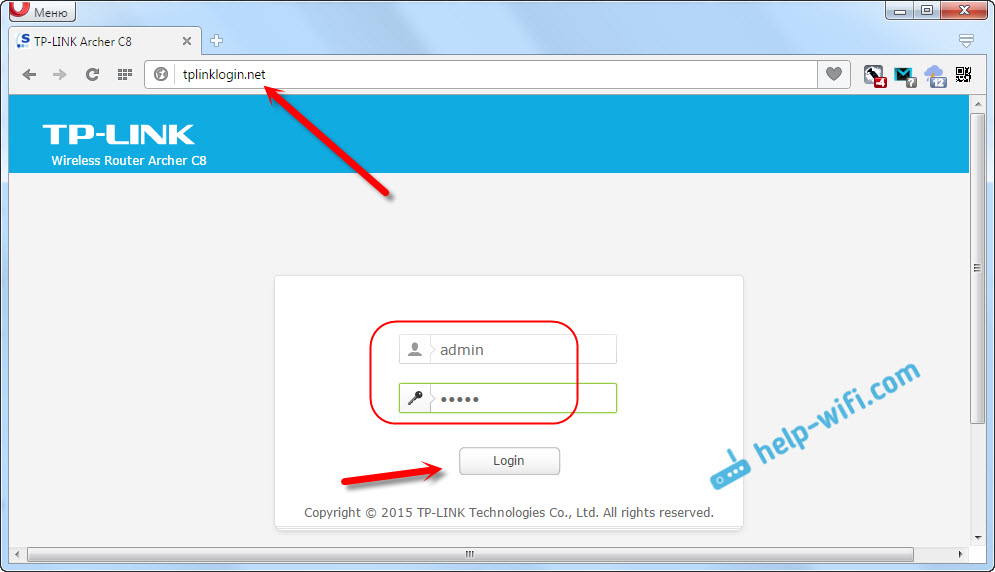
Ein kurzer Einstellungsmeister wird sofort geöffnet. Was wir brauchen. Damit können Sie den Router sehr und schnell konfigurieren.
Im ersten Fenster müssen wir den Bereich und die Zeitzone (oder nur die Zeitzone) angeben. Nichts Besonderes. Geben Sie an und klicken Sie auf die Schaltfläche "Weiter" (im Folgenden).
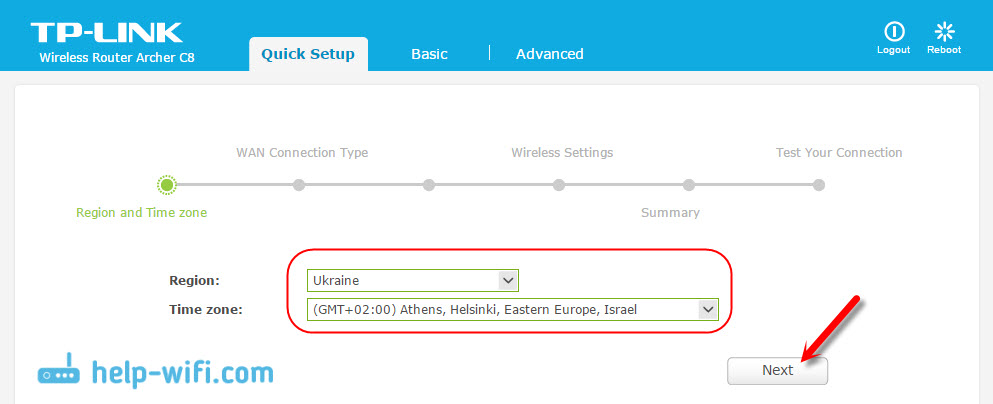
Die nächste Seite ist sehr wichtig. Sie müssen die Art der Verbindung angeben und gegebenenfalls die Parameter für eine Verbindung zum Internetanbieter festlegen. Wenn dies falsch ist, funktioniert das Internet nicht.
Wenn Sie wissen, welche Art von Verbindung Ihr Internetanbieter verwendet (dynamisches IP, statischer IP, PPPOE, L2TP, PPTP), wählen Sie sie aus und klicken Sie auf "Weiter". Oder klicken Sie auf die Schaltfläche "automatisch erkennen" (automatische Bestimmung. Zum Beispiel habe ich eine dynamische IP.
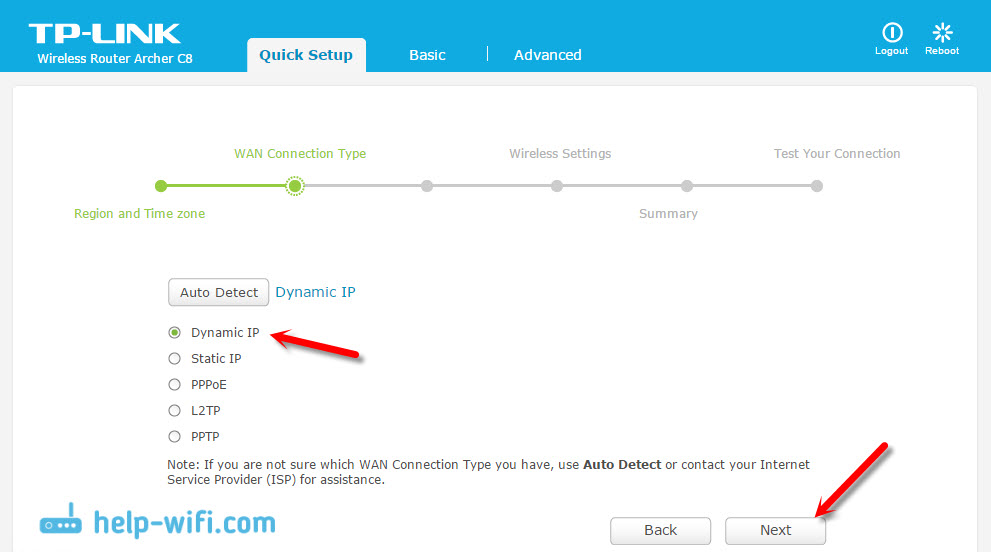
Wenn Sie auch eine dynamische IP haben, fragt der Router Sie, ob der Anbieter an der MAC -Adresse verbindlich ist. Wenn nicht, lassen wir den Artikel "Nein, ich notiere keine MAC-Adresse" und gehe mit der Wi-Fi-Einstellung fort. Wenn es eine Bindung gibt, wählen Sie "Ja, ich möchte die MAC -Adresse des Hauptcomputers verwenden". Und der Router schließt die MAC -Adresse des Computers, aus dem Sie sie jetzt einrichten. Jetzt gibt es nur wenige Anbieter, die die Mac -Bindung verwenden, aber es gibt solche.
Mit dynamischem IP ist alles klar. Aber gehen wir ein wenig zurück und finden die Konfiguration PPPOE, L2TP, PPTP.
Verbindung PPPOE, L2TP, PPTP zu TP-Link Archer C8 (C9)
Wählen Sie die entsprechende Verbindungstypen aus und klicken Sie auf die Schaltfläche "Weiter".
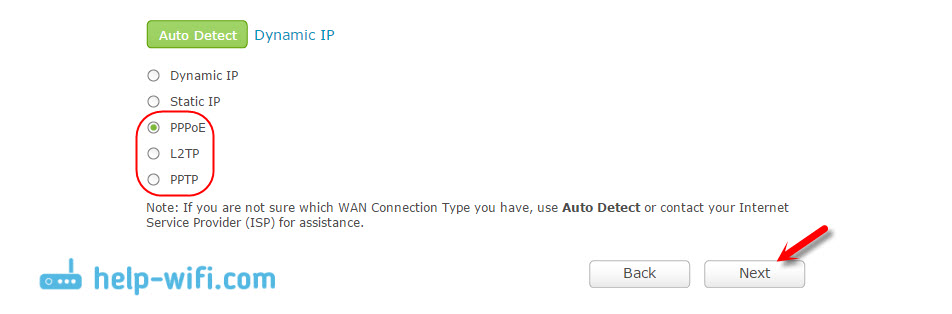
Wenn Sie PPPOE haben (TTK, Rostelecom, Haus.Ru), dann wird ein Fenster mit einer Abfrage zum Anmelden und des Passworts angezeigt. Sie werden von Ihrem Internetanbieter gegeben. Wir geben sie an und klicken auf "Weiter". Wi-Fi-Netzwerkeinstellungen werden angezeigt.
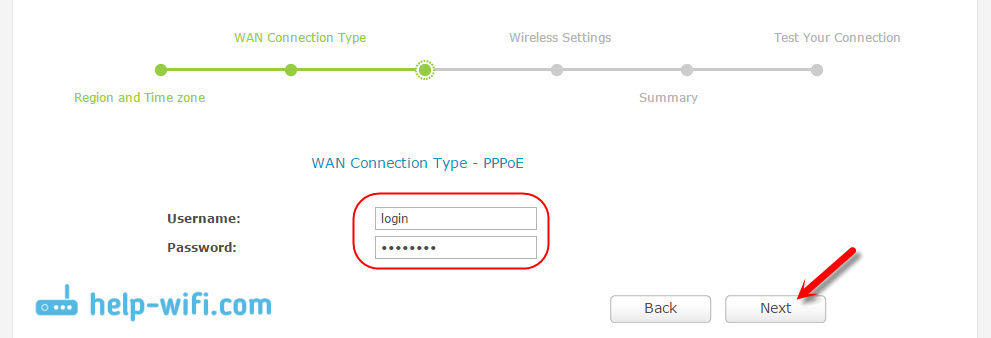
L2TP und PPTP (Zum Beispiel Beeline Provider). Nachdem Sie eine dieser Arten von Verbindungen ausgewählt haben, mit Ausnahme des Namens des Benutzers und des Kennworts müssen Sie höchstwahrscheinlich statische IP und DNS sowie den Servernamen festlegen.
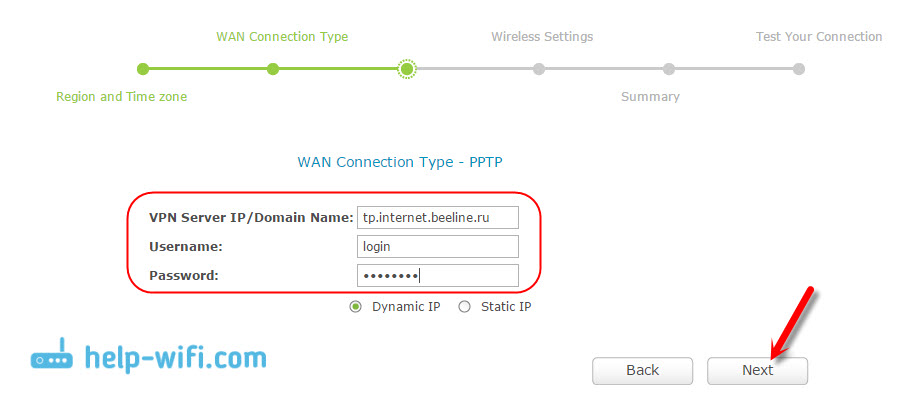
Nächstes Element, drahtlose Einstellungen einrichten.
Wi-Fi-Einstellung und Kennwort auf TP-Link Archer C8
Im Meister der schnellen Einstellungen müssen wir nur den Namen für Wi-Fi-Netzwerke und das Passwort angeben. Da der Router zwei -Band ist, wird jedes Netzwerk separat eingestellt. Sie können eines der drahtlosen Netzwerke deaktivieren und nur 2 lassen.4 GHz oder 5 GHz.
Wir setzen den SSID (Netzwerkname), das Passwort, mit dem Ihr Wi-Fi-Netzwerk geschützt wird, und klicken auf die Schaltfläche "Weiter".
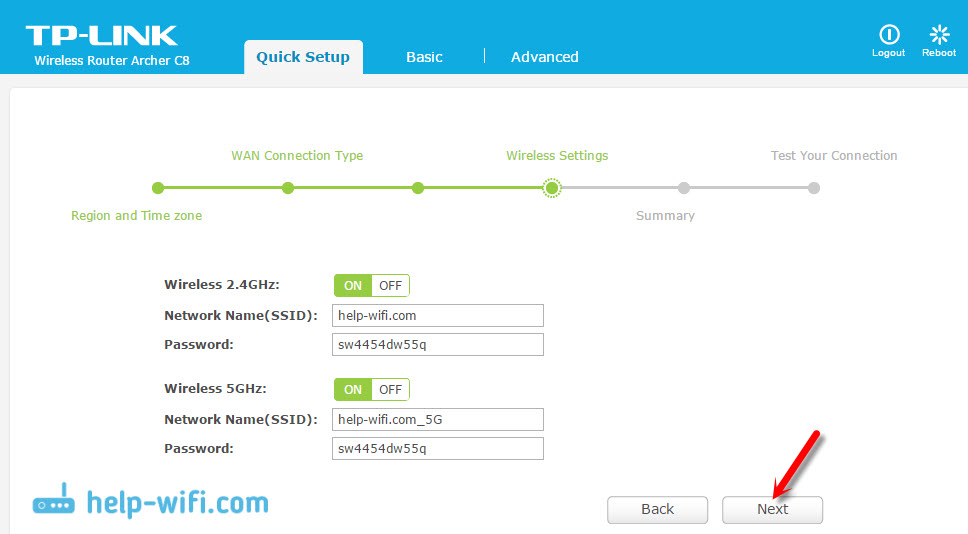
Es ist möglich, diese Einstellungen jederzeit auf der grundlegenden Registerkarte (Grundeinstellung) zu ändern - "Wireless" (drahtloser Modus).
Im nächsten Fenster des Einstellungsmeisters werden alle angegebenen Parameter angezeigt. Klicken Sie auf "Speichern" (Speichern). Wir sehen die Nachricht, dass alles fertig ist, und klicken auf die Schaltfläche "Finish" (bereit).
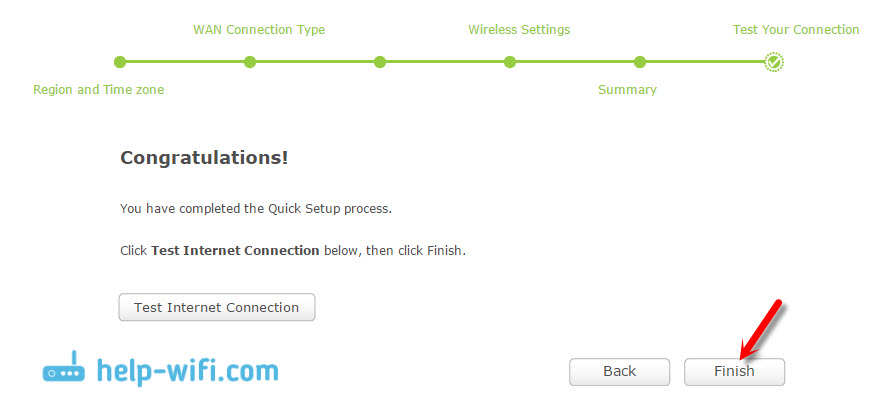
Das ist alles, eine Netzwerkkarte wird geöffnet. Sie können Ihre Geräte verbinden und das Internet nutzen. Verwenden Sie das Kennwort, das im Einstellungsvorgang angezeigt wurde, um eine Verbindung per Wi-Fi herzustellen.
Manuelle Einstellung der erforderlichen Parameter
Im Bedienfeld können Sie in den Grundabschnitt (Grundeinstellungen) oder "erweitert" (zusätzliche Einstellungen) wechseln und erhalten Zugriff auf die erweiterten Einstellungen des Routers. Konfigurieren Sie beispielsweise ein WI -FI -Netzwerk auf der Registerkarte Basic - Wireless. Oder setzen Sie die Parameter für das Laufwerk, das mit dem USB -Anschluss des Routers verbunden ist.
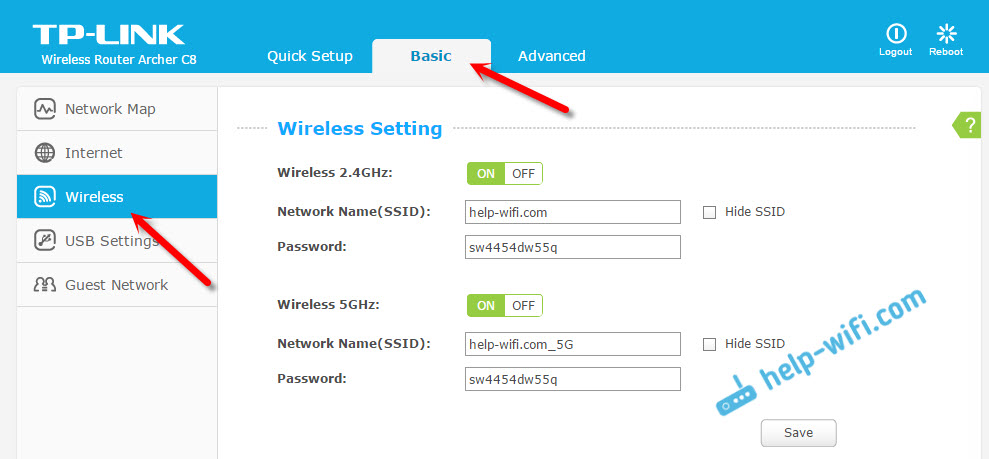
Und wenn Sie breitere Parameter ändern müssen, würde ich sogar professionell sagen, zum Beispiel den Wi-Fi-Netzwerkkanal, den Betriebsmodus, dann öffnen wir die Parameter auf der Registerkarte Erweitert. So sieht dieser Abschnitt mit zusätzlichen Einstellungen auf TP-Link Archer C9 aus:
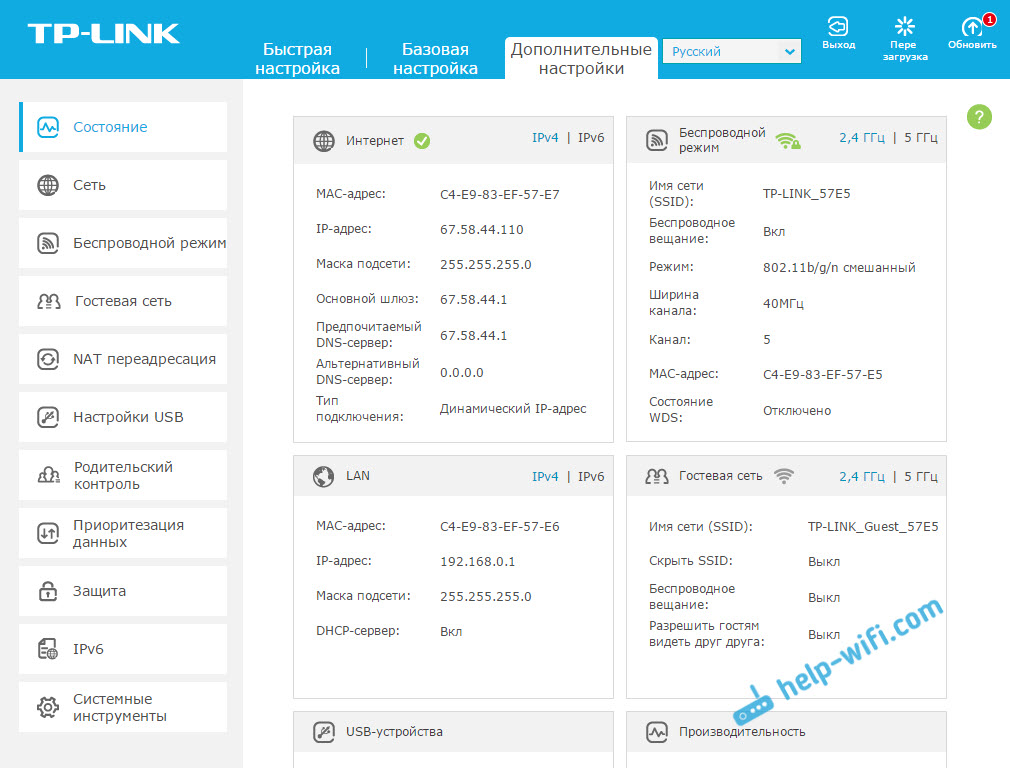
Die Einstellungen dort sind sehr unterschiedlich: lokales Netzwerk, WLAN, USB-Einstellungen, Elternkontrolle, Schutz usw. D.
Wir schützen die Weboberfläche des Router TP-Link Archer
Um die Routereinstellungen einzugeben, müssen Sie den Benutzernamen und das Passwort eingeben. Wir wissen bereits, dass der Fabrikadministrator und der Administrator. Es ist also besser, das Passwort zu ändern. Gehen Sie dazu in den Abschnitt "Advanced" (zusätzliche Einstellungen) und wählen Sie links das Element des Systemwerkzeugs (System Tools) - "Passwort" (Verwaltung, in der russischen Version).
Zuerst verschreiben wir den Namen und das Passwort, die derzeit installiert sind, und setzen dann den neuen Benutzernamen und das zweimalige Passwort fest. Klicken Sie auf "Speichern".
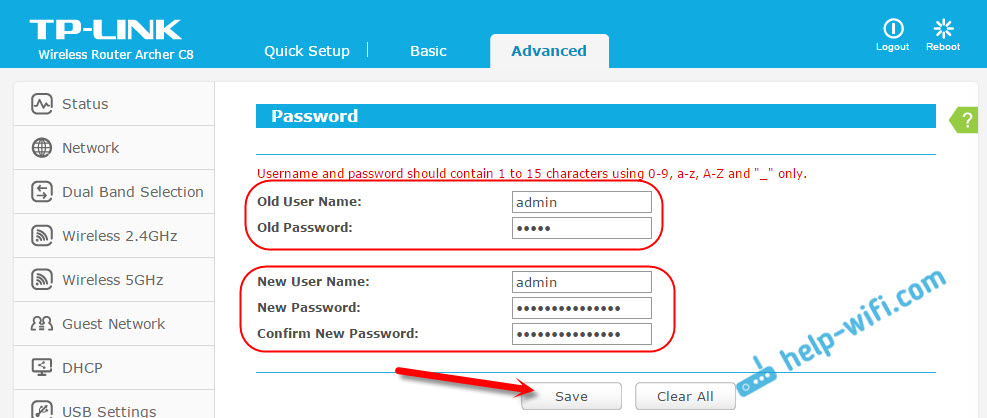
Schreiben Sie einfach das Passwort an einen Ort, das Sie installieren. Wenn Sie es vergessen, müssen Sie die Einstellungen abwerfen. TP-Link Archer C9 hat viel mehr Einstellungen auf dieser Registerkarte. Es gibt sogar eine Kennwortwiederherstellungsfunktion, die Verwaltung des Zugriffs auf das Bedienfeld für bestimmte Geräte und sogar eine Fernbedienung der Routereinstellungen. Ich denke.
Übrigens habe ich bereits Anweisungen zur Aktualisierung der Firmware auf TP-Link Archer C8 geschrieben.
Nachwort
Ich stellte meinen TP-Link-Archer C8 Minuten in drei. Alles ist sehr einfach und klar. Der beliebteste Fehler, der bei der Einrichtung eines Routers auftreten kann. Dies ist, wenn das Internet nach der Konfiguration nicht funktioniert. Es gibt Wi-Fi, aber das Internet funktioniert nicht. Durch die Lösung dieses Problems habe ich einen separaten Artikel geschrieben.
Wenn Sie Probleme im Einstellungsvorgang haben, beschreiben Sie sie in den Kommentaren, wir werden verstehen. Lassen Sie Ihre Bewertungen und Eindrücke dieser Router in den Kommentaren hinterlassen. Es wird interessant sein, zu lesen.
- « Wi-Fi-Verteilungsprogramme aus einem Laptop in Windows 10, 8, 7. Start des Zugangspunkts
- Router Firmware TP-Link Archer C8 »

